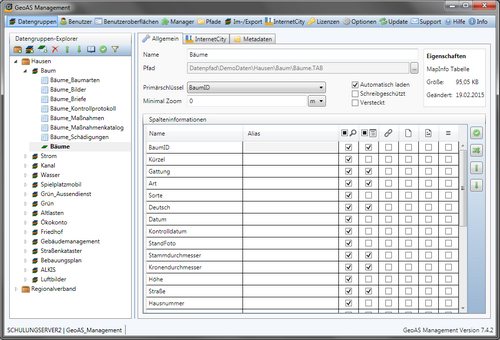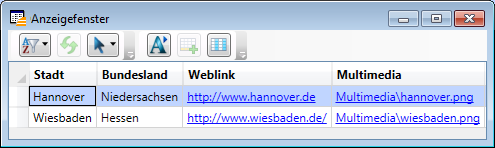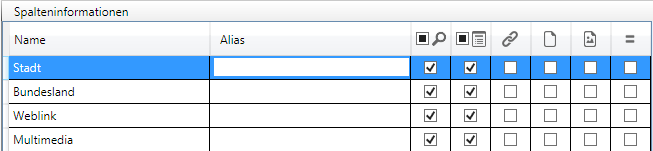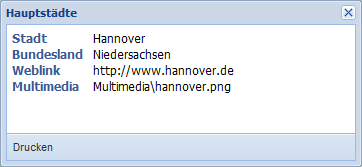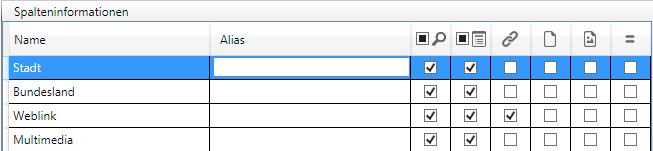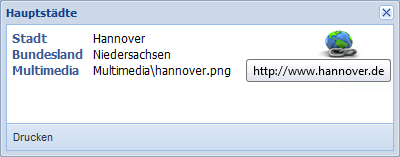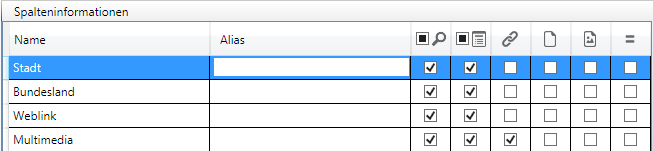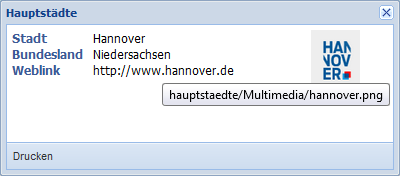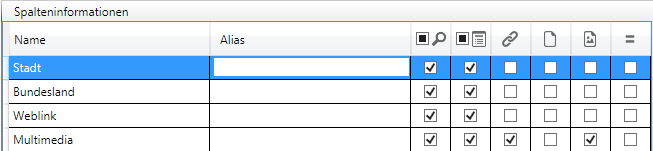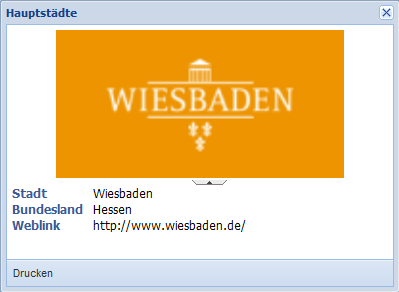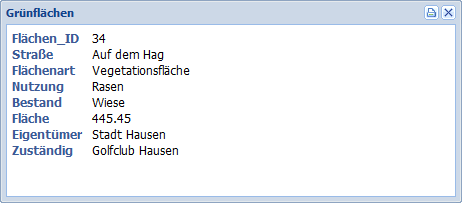Tabelleneigenschaften
Name |
Angezeigter Tabellenname nach dem Öffnen in GeoAS. (gegebenenfalls Aliasbezeichnung) |
|||||||||||||||||||||||||||||||||||||||||||||||||||||||||||||||||||||||||||||||||||
Pfad |
Herkunft der Tabelle (Pfad oder Datenbank) |
|||||||||||||||||||||||||||||||||||||||||||||||||||||||||||||||||||||||||||||||||||
Primärschlüssel |
Jede Tabelle sollte eine eindeutige Primärschlüsselspalte haben. Die Tabellen, die mit anderen Tabellen verknüpft sind, müssen sogar einen Primärschlüssel führen. Durch Festlegung dieser Schlüsselspalte als globale Eigenschaft der Tabelle kann GeoAS die Verlinkung vielfach automatisch herstellen. Der Primärschlüssel wird als globales Metadatum geführt. |
|||||||||||||||||||||||||||||||||||||||||||||||||||||||||||||||||||||||||||||||||||
Minimal Zoom |
Festlegung für Suchfunktionen und Karteikarte, wie nah an ein Objekt heran gezoomt wird. Ohne diese Festlegung würde beispielsweise ein gefundener Baum immer als bildschirmfüllendes Symbol angezeigt. Mit der Festlegung auf 100 m wird der Baum immer im räumlichen Kontext angezeigt. Der Zoomwert wird als globales Metadatum geführt. Hinweis: Dieser Zoomwert hat nichts mit den einstellbaren Zoombereichen des Layers zu tun. |
|||||||||||||||||||||||||||||||||||||||||||||||||||||||||||||||||||||||||||||||||||
Automatisch laden |
Die Aktivierung dieser Option entspricht der Standardeinstellung (insbesondere für den Fall, wenn die Daten als native MapInfo-Relationen (*.tab) vorliegen. Die Tabelle wird beim Öffnen der Gruppe automatisch geladen (geöffnet). Diese Einstellung kann gegebenenfalls mit den Optionen Schreibgeschützt oder Versteckt kombiniert werden. Für Sonderfälle kann diese Option deaktiviert werden, beispielsweise wenn das Laden und Anzeigen von Tabellen unterdrückt werden soll weil das Processing direkt in der Datenbank stattfindet (z.B. bei Kanal XML oder wenn ALKIS-Daten in der Datenbank vom Oracle oder MS SQL-Server liegen). Dadurch lässt sich beispielsweise verhindern, dass die Eigentümertabelle geladen wird und angezeigt werden kann. GeoAS greift im Hintergrund auf die Daten zu. Das Ergebnis wird aber ausschließlich im der Karteikarte des Moduls angezeigt. |
|||||||||||||||||||||||||||||||||||||||||||||||||||||||||||||||||||||||||||||||||||
Schreibgeschützt |
Die Tabelle wird immer schreibgeschützt geöffnet, unabhängig von den über die Datengruppen zugeordneten Rechten. Details zur Regelung der Zugriffsrechte
|
|||||||||||||||||||||||||||||||||||||||||||||||||||||||||||||||||||||||||||||||||||
Versteckt |
Die Ebene wird in GeoAS geöffnet, ist aber für den Anwender nicht sichtbar. |
|||||||||||||||||||||||||||||||||||||||||||||||||||||||||||||||||||||||||||||||||||
Nachrichtlich werden die Dateieigenschaften angezeigt (beispielsweise ob es sich um eine native MapInfo-Tabelle oder eine Excel-Tabelle handelt). |
|
Bitte berücksichtigen Sie, dass die getroffenen Einstellungen für die Optionen "Automatisch laden" bzw. "Versteckt" kompatibel zur jeweiligen Gruppeneinstellung sein muss, sofern ein Fachmodul in eine Gruppe eingebunden ist (damit es beispielsweise beim Öffnen der Gruppe oder einer Karteikarte nicht zu Problemen kommt). |
Spalteninformationen
Die Spalteninformationen steuern Funktionen in GeoAS Project (MultiEditor - Dialoge, Suchen) und InternetCity (Tooltip, Suchen) und werden als globale Metadaten geführt. Die Spaltenreihenfolge kann mit den Pfeiltasten verändert werden. Dadurch werden die Spalten auf den Dialogen entsprechend sortiert, die Tabellenstruktur bleibt davon unberührt.
Name |
|
MultiEditor |
Spaltenname gemäß Tabellendefinition |
Alias |
|
MultiEditor |
Angezeigter Spaltenname auf den Dialogen. Hinweis: Ein Alias kann nicht für eine Primär-Schlüsselspalte definiert werden. |
Suche |
|
MultiEditor |
Die Spalte steht in den Suchdialogen zur Verfügung. |
Karteikarte |
|
MultiEditor |
Die Spalte wird in den Karteikarten angezeigt. |
Hyperlink |
|
Die Spalte enthält Daten vom Typ "Hyperlink" um auf Webinhalte weiterzuleiten. |
|
Dateiverlinkung |
|
Die Spalte enthält Verweise auf andere Dateien (beliebigen Typs). |
|
Kopfzeile in Karteikarte |
|
Die Spalte enthält Verweise auf eine Bilddatei, die im Kopf der Karteikarte (Tooltip) angezeigt wird. Hinweis: Wird derzeit nur in GeoAS InternetCity aber nicht in GeoAS Project/City ausgewertet. |
|
Gleichsuche |
|
Für diese Spalte wird eine Gleich-Suche erzwungen. Beispiel: Bei einer Spalte mit Hausnummern ist es irreführend, wenn bei Eingabe einer "1" alle Hausnummern angezeigt werden, die diese Ziffer enthalten. |
|
Spalten prüfen |
|
MultiEditor GeoAS InternetCity |
Abgleich der Spalten-Einstellungen im GeoAS Management wenn Relationsstrukturen in GeoAS geändert wurden. Die Spalteninformationen steuern eine Vielzahl von GeoAS- und InternetCity-Funktionalitäten. Werden Relationsstrukturen nachträglich geändert, kann mit dem Abgleich wieder eine Übereinstimmung mit den im Management gespeicherten Spalteninformationen hergestellt werden. |
Sortierung Spalten wiederherstellen |
|
MultiEditor GeoAS InternetCity |
Die ursprüngliche Spaltenreihenfolge wird wiederhergestellt. |
Spalte nach oben verschieben |
|
MultiEditor GeoAS InternetCity |
Spalte wird nach oben verschoben. Hinweis: Die Spalte wird nur "virtuell" verschoben. Änderungen der Reihenfolge wirken sich u.a. in den Karteikarten von MultiEditor-und InternetCity aus. |
Spalte nach oben verschieben |
|
MultiEditor GeoAS InternetCity |
Spalte wird nach unten verschoben. Hinweis: Die Spalte wird nur "virtuell" verschoben. Änderungen der Reihenfolge wirken sich u.a. in den Karteikarten von MultiEditor-und InternetCity aus. |
Beispiele für die Karteikarten-Konfiguration von:
Auf Grundlage nachstehender Tabellenstruktur sind einige Beispielkonfigurationen abgebildet.
|
Tabelleninhalte können durch einfache Konfiguration als Karteikarten angezeigt werden.
In diesem Kapitel sind die Konfigurationsmöglichkeiten anhand einiger Beispiele erläutert.
Auf Grundlage nachstehender Tabellenstruktur sind einige Beispielkonfigurationen abgebildet.
|